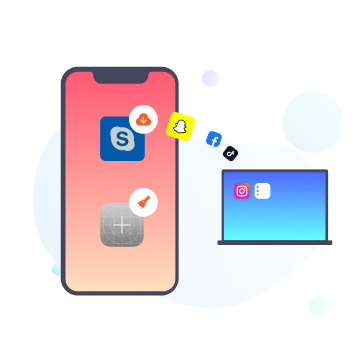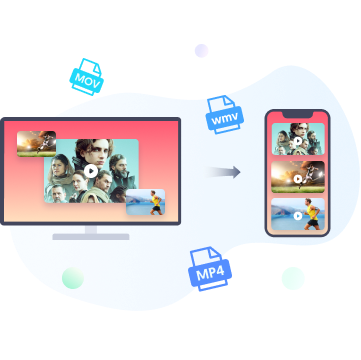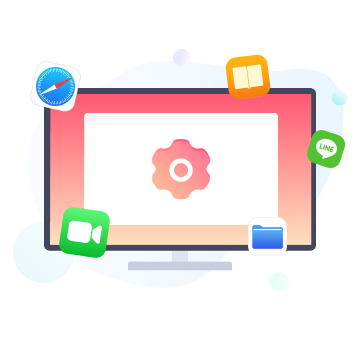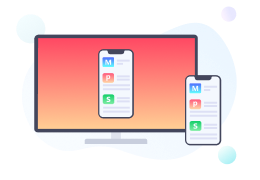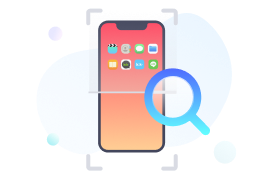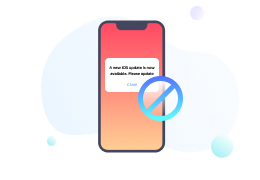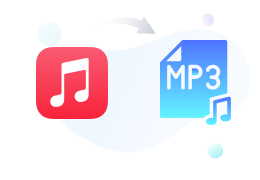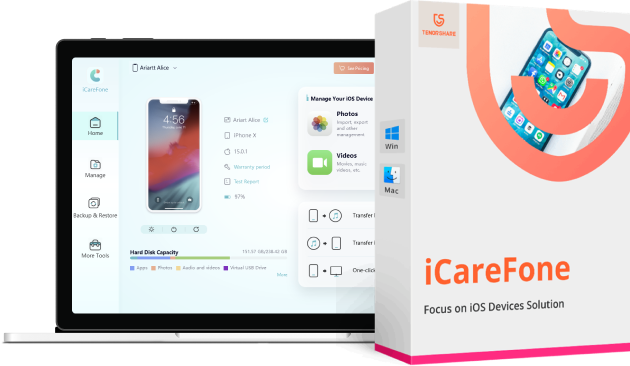iOS 기기에 iCareFone을 선택해야 하는 이유
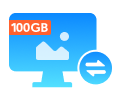
원클릭으로 사진 내보내기
클릭 한 번으로 모든 사진을 iOS 기기에서 PC 및 Mac으로 내보낼 수 있습니다. 저장 한도가 없어 시간을 절약할 수 있습니다.
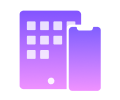
모든 iOS 기기에 대한 전송
모든 iPhone, iPad 및 iPod Touch를 지원합니다. 프로그램 내에서 iOS 기기를 완벽하게 관리할 수 있습니다.
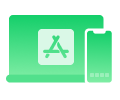
iOS 앱을 쉽게 다운로드, 설치 또는 제거
원하는 대로 iOS 앱을 관리하세요. 한 번의 클릭으로 컴퓨터에서 iOS 앱을 다운로드, 설치 또는 제거합니다(금지된 앱도 지원함).
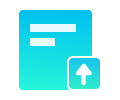
무료 백업
iOS 기기의 데이터를 선택적으로 또는 완전히 무료로 PC 및 Mac에 백업합니다. 30개 이상의 파일을 지원합니다.
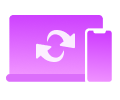
선택적으로 복원
언제든지 모든 iOS 장치에 백업을 선택적으로 복원합니다. 불필요한 데이터를 제거하여 스토리지를 절약하세요.

전체 가이드 및 쉬운 사용
단계별 가이드가 있는 이 도구는 초보자에게 친숙하며 기술 지식이 필요하지 않습니다.
더 간단한 방법으로 iOS 데이터 관리
Take 제한 없이 iCareFone으로 데이터를 관리하세요. 파일을 명확하게 표시하여 쉽게 미리 보고, 액세스하고, 구성할 수 있으므로 삶이 더욱 편리해집니다.
필요에 따라 무제한으로 iOS 파일 전송

iOS 기기

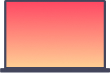
PC&Mac
*필요한 파일을 선택적으로 전송하거나 한 번에 모든 파일을 전송합니다.
*30개 이상의 파일 형식을 지원합니다.
*iTunes/iCloud에 비해 훨씬 쉽고 시간이 절약됩니다.

iPhone


iPad
*새 iPhone으로 변경하거나 새 iPad를 구입하는 경우 데이터 전송
*이전에 스캔한 모든 데이터와 백업을 저장
*언제든지 다른 장치로 백업을 전송 가능
*모든 iOS 기기 지원

iTunes


iPhone
*iOS 기기와 iTunes 간에 미디어 파일을 원활하게 동기화합니다.
*구입한 미디어 파일과 구입하지 않은 미디어 파일을 모두 전송합니다.
*음악, 벨소리, 영화, 오디오북, TV 프로그램을 지원합니다.
iOS 장치를 유연하게 백업 및 복원
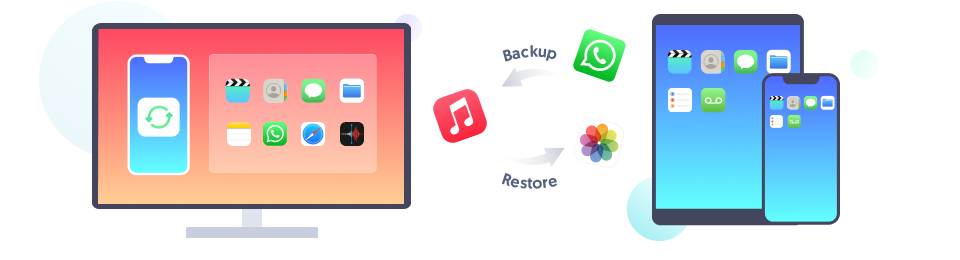
모든 것을 백업하고 안전하게 저장
더 많은 파일 선택
WhatsApp, 연락처, 사진, 음악, 메시지,WhatsApp& Line 채팅 기록 등을 포함하여 20개 이상의 파일이 지원됩니다.
선택적으로 백업
iTunes와 달리 iCareFone에서는 컴퓨터에 백업할 특정 파일을 선택할 수 있습니다.
빠르고 무료
장치를 백업하는 데 Wi-Fi가 필요하지 않습니다. 전체 프로세스는 빠르고 완전 무료입니다.
원하는 시간에 복원
복원 전 미리보기
실시간 미리보기를 통해 꼭 필요한 파일을 찾아 장치에 복원할 수 있습니다.
컴퓨터로 복원
데이터를 iOS 기기로 복원할 뿐만 아니라 컴퓨터로 내보낼 수도 있습니다.
데이터 손실 없음
복원 후 데이터 손실이나 덮어쓰기에 대해 걱정할 필요가 없습니다. 모든 파일은 안전합니다.
더 나은 iOS 경험을 위한 무료 기능
FAQs Tenorshare iCareFone에 관하여
예, 다음과 같은 많은 무료 기능이 있습니다:
1. Tenorshare iCareFone을 사용하여 iPhone 데이터(연락처,사진,메시지 등)를 선택적으로 컴퓨터에 완전히 무료로 백업할 수 있습니다.
2. iPhone에서 무료로 진단 테스트를 실행할 수 있습니다.
3. iCareFone은 iOS 업데이트를 무료로 차단하는 데 도움을 줄 수도 있습니다.
등등..
그러나 한 번의 클릭으로 사진을 PC로 내보내기와 같은 다른 고급 기능을 사용하려면 정식 버전을 구입해야 합니다.
iOS 관리자 도구로서 iCareFone의 가격은 다른 대안들에 비해 높지 않습니다. 비용 실적을 고려하면 1년 라이선스를 가장 추천하는데 ₩41,800 내면 됩니다.더 자세한 정보는여기를 클릭해 확인해 보세요.
iCareFone은 다음을 포함한 모든 iOS 기기를 지원합니다:
iPhone:iPhone 16/Plus/Pro/Pro Max/16e, iPhone 15, iPhone 15 Plus, iPhone 15 Pro, iPhone 15 Pro Max, iPhone 14, iPhone 14 Plus, iPhone 14 Pro, iPhone 14 Pro Max, iPhone 13 Mini, iPhone 13, iPhone 13 Pro(Max), iPhone 12 Mini, iPhone 12, iPhone 12 Pro(Max), iPhone 11, iPhone 11 Pro/Pro Max, iPhone XS/XS Max, iPhone XR, iPhone X, iPhone 8 Plus, iPhone 8, iPhone 7 Plus, iPhone 7, iPhone SE, iPhone SE(2nd), iPhone SE(3rd), iPhone 6s Plus, iPhone 6s, iPhone 6 Plus, iPhone 6, iPhone 5s, iPhone 4s, iPhone 4.
iPad: iPad, iPad 2, iPad 3, iPad 4, iPad 9.7in (2017), iPad 9.7in (2018), iPad 10.2in (2019).
iPad Mini: iPad mini, iPad mini 2 with Retina display, iPad mini 3, iPad mini 4, iPad mini (2019).
iPad Air: iPad Air 5, iPad Air(4th), iPad Air(3rd), iPad Air 2, iPad Air(1st).
iPad Pro: iPad Pro 12.9-inch, iPad Pro 11-inch, iPad Pro 10.5-inch, iPad Pro 9.7 -inch.
iPod Touch: iPod touch 7, iPod touch 6, iPod touch 5, iPod touch 4, iPod touch 3, iPod touch 2, iPod touch 1.
iCareFone을 사용하면 iPhone 백업 을 선택적으로 복원할 수 있습니다:
1 단계: 소프트웨어를 설치하고 열고 iPhone을 연결하십시오.
2 단계: 백업 및 복원과 백업 파일을 선택한 다음 보기를 클릭합니다.
3 단계: 복원할 파일을 선택하고 장치로 복원을 누릅니다.
iTunes를 사용하여 백업에서 복원하면 현재 데이터를 덮어씁니다. 그러나 iOS 데이터 관리자인 iCareFone을 사용하기로 선택한 경우 데이터 손실에 대해 걱정하지 않으셔도 됩니다.
iCloud에 있는 파일은 Apple의 서버에 저장되기 때문에 iCareFone뿐만 아니라 시장에 있는 모든 유사 소프트웨어는 iCloud에서 파일을 삭제할 수 없습니다.